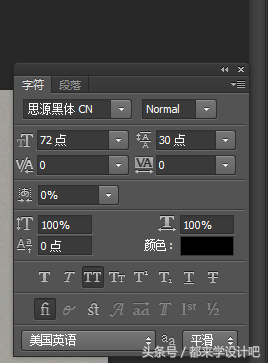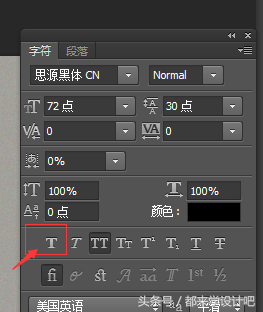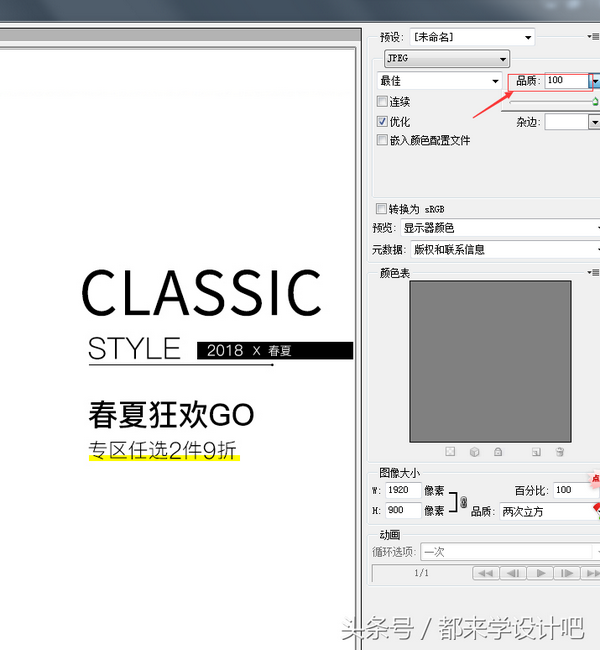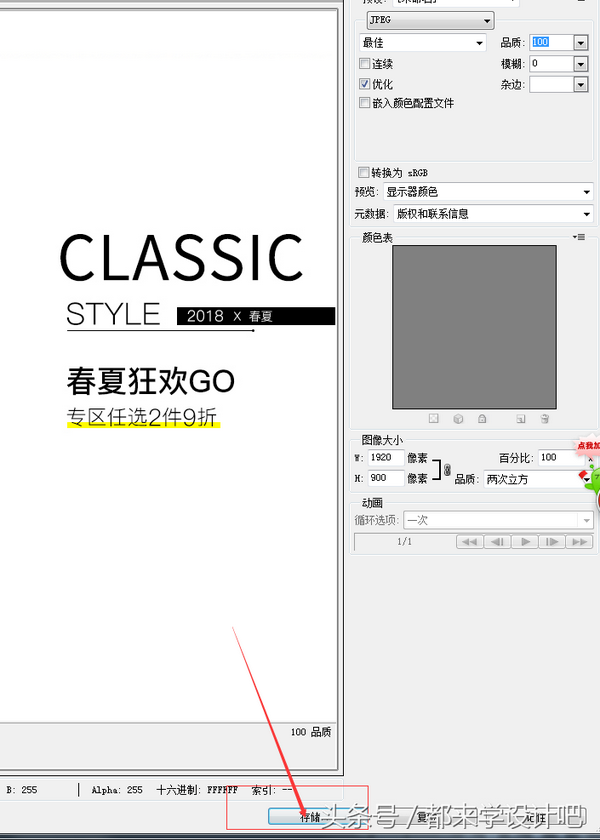用ps怎么修改图片上的文字(ps软件如何修改图片上的文字)
首先,我来跟大家普及一下,Photoshop简称为ps,有的人会打成大写字母PS,有的人打成小写字母ps,其实都是指Photoshop软件。我们平时听到别人说“ps一下图片”、或者说“p图”,其实就是指使用Abobe Photoshop软件处理图片。
本文章内容我来教大家如何使用photoshop软件修改一张图片上的文字,具体操作步骤请看以下详细过程。
1,打开Photoshop软件,按ctrl O快捷键打开一张有文字的图片,如图1:
图1
2,选中ps软件界面左边工具栏中的“矩形选框工具”,我现在要把图片中的“fashion”英文单词改成“classic”,那么我点击“矩形选框工具”后,在这个英文单词中“fashion”拉动鼠标进行框选,效果如下图2所示:
图2
3,我们可看到这张图背景是纯白色的,如果你要修改的图片是别的图片,当你不确定它背景是什么颜色,可以用吸管工具点击一下这张图的背景即可看到起背景颜色。既然我现在要修改的这张图背景是白色的,那么就可以在框选文字后,接着按ctrl F5快捷键,ps软件自动弹出填充颜色的对话框,我们选择填充白色,如下图3所示:
图3
4,接着我们边看到刚刚“fashion”字体这个位置变成了白色,字体消失了。如下图4所示:
图4
5,虽然“fashion”字体已消失,但是还有一个“矩形框”在那里,我们再接键盘上的ctrl D快捷键,即可取消掉这个“矩形框”,也就是说这个矩形框就会消失了。然后可看到效果如下图5所示:
图5
6,那么接下来,我们选择ps软件界面左边工具栏中的“字体工具”,字体可以自由设置大小,颜色,以及使用什么风格的字体等信息。
7,接着点击“切换字符和段落面板”,ps软件会自动在右边弹出面板,这样做的作用是可以显示关于字体设置的更多功能项。
8,在面板中设置字体加粗,
9,然后在图片上打上我想要写的文字:classic,大写字母:
10,修改文字即成功啦!最后我们按键盘上的ctrl shift alt s快捷键保存输出成jpg图片,可设置图片输出100是最优质的质量图片,也可以设置品质低于100,一般来说,低于60的图片都会产生模糊。所以我们只要把图片输出品质大于或等于60以上,图片就不会模糊了。在这里,我输出图片的品质是100,点击保存,然后保存到桌面,就是最终效果图了。
最终效果图如下:
本教程到这里就结束了。你学会了吗?